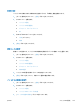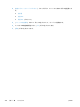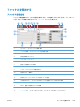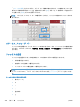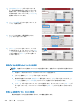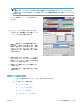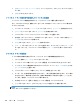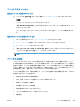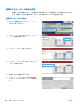HP LaserJet Enterprise M4555 MFP Series-User's Guide
Table Of Contents
- 製品の基本情報
- コントロール パネルのメニュー
- Windows 用ソフトウェア
- Mac でのプリンタの使用
- 接続
- 用紙および印刷メディア
- サプライ品の管理
- 印刷タスク
- Windows で印刷ジョブをキャンセルする
- Windows での基本的な印刷タスク
- Windows でのその他の印刷タスク
- スリープ復帰時 USB 印刷
- コピー
- ドキュメントのスキャンおよび送信
- ファックス
- ファックス機能を設定する
- ファックスの設定
- ファックスを使用する
- ファックスの問題の解決
- 管理と保守
- 問題の解決
- サプライ品とアクセサリ
- サービスおよびサポート
- 製品の仕様
- 規制に関する情報
- 索引

3. [短縮ダイアルに一致したファックス番号] メニューをタッチし、次に [有効] オプションをタッ
チします。
4. [保存] ボタンをタッチします。
ファックス アドレス帳の番号を使用したファックスの送信
ファックス アドレス帳機能を使用すると、プリンタにファックス番号を保存できます。
また、Microsoft® Exchange 連絡先リストをプリンタ上で有効にしてファックス アドレス帳に表示
することもできます。
1. コントロール パネルの [ファックス] アイコンをタッチして、[ファックス] 画面を表示します。
2. [アドレス帳] アイコンをタッチして、[アドレス帳] 画面を表示します。
3. ドロップダウン メニューからファックス アドレス帳ソースを選択します。
4. 名前をタッチしてハイライトし、右矢印アイコンをタッチして、ハイライトされた名前を [ファ
ックス受信者] セクションに移動します。
5. [OK] ボタンをタッチして、[ファックス] 画面に戻ります。
6. [スタート] ボタンをタッチして、ファックスを送信します。タッチ スクリーンの [スタート] ボ
タンをタッチしても、コントロール パネルの緑色の [スタート] ボタンを押してもかまいませ
ん。
ファックス アドレス帳検索
アドレス帳の名前検索を実行するには、ファックス アドレス帳検索機能を使用します。
1. [ホーム] 画面の [ファックス] アイコンをタッチします。
2. ファックス アドレス帳アイコン ([ファックス受信者] ボックスの右にある) をタッチします。
3. ファックス アドレス帳画面の上部にあるドロップダウン メニューで [すべての連絡先] または
[ローカルの連絡先] を選択します。
4. ドロップダウン メニューの横の [検索] アイコン (虫眼鏡) をタッチします。
5. キーボードで、名前の最初の数文字を入力すると、一致する受信者が表示されます。さらに数文
字を入力すると、検索が絞り込まれます。画面上部の検索された名前から選択し、[OK] をタッ
チします。画面は、ファックス アドレス帳に戻ります。
6. 右矢印をタッチして、選択した名前を [ファックス受信者] リストに入力します。
7. [OK] ボタンをタッチして、[Send Fax job] (ファックス送信ジョブ) 画面に戻ります。
注記: ローカルのファックス アドレス
帳を
EWS に対してインポート/エクスポートするには、
EWS のマニュアルを
参照してください
。
228
第 11 章 ファックス
JAWW